2024/09/08 00:00

ここでは、BASEで販売している和柄素材データの使い方を解説しています。
ご購入いただけるものと同じサンプルデータをnoteにて無料配布していますのでこちらからダウンロードしてご利用ください。

文様の色や大きさを変更したい場合は無料のデザインアプリ「Canva(キャンバ)」をおすすめしています。Canvaは会員登録のみで無料で使用できます。(Canvaの詳細と会員登録はこちらから)
会員登録が終了すると、まずは「➕デザインを制作」から制作したいサイズを選択します。サイズを選択すると、新しいドキュメントが制作されます。
次に、「アップロード」【図①】から「ファイルをアップロード」【図②】します。
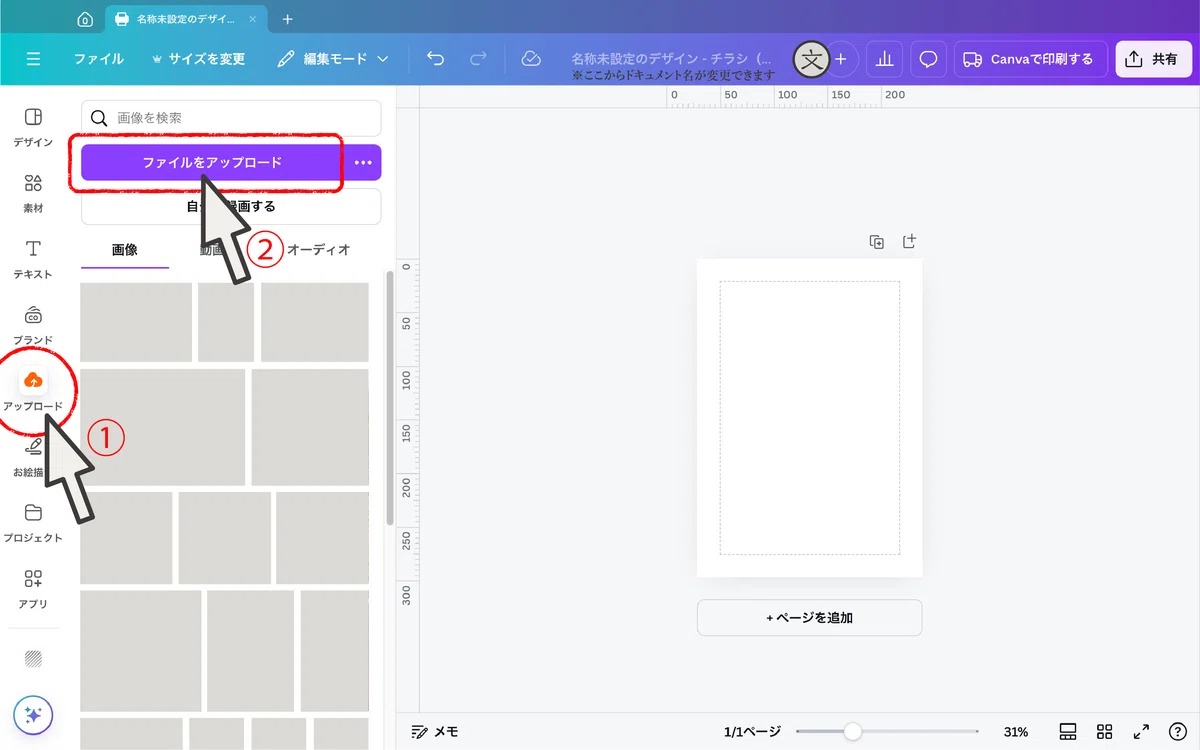
本帖から購入、ダウンロードした(購入、ダウンロード方法はこちらから)データを選択します。色変更のできるデータは拡張子が「.svg」になっているパターンデータです。※拡張子が表示されない場合はパソコンの環境設定から表示設定を変更してください。
アップロードしたファイルが「画像」のサムネイルに表示されるので、クリックすると【図③】ドキュメント上に表示されます。
ドキュメント上に表示された画像のいづれかの角をクリック・ドラッグ【図④】することで任意の大きさに変更することができます。
ドキュメント上に表示された画像を選択した状態で、上部のツールバーを見ると色数だけ「◯」【図⑤】が表示されています。この◯をクリックすると、色変更が可能です。【図⑥】
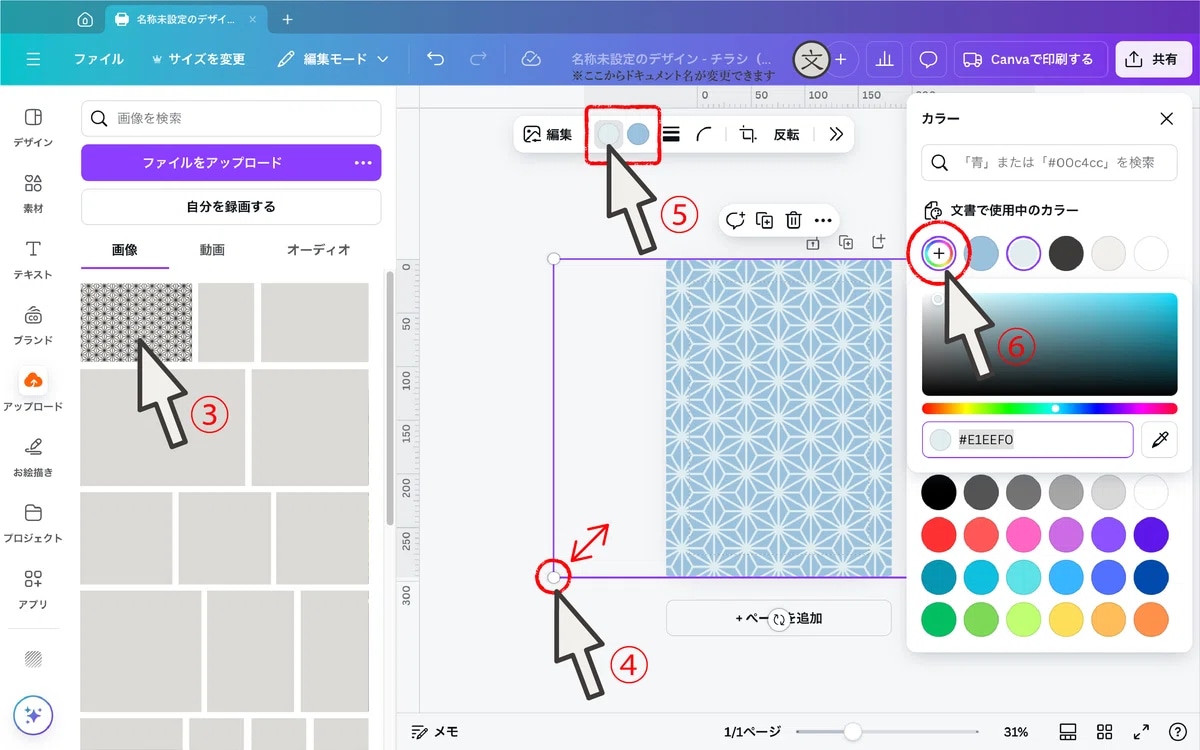
文章で使用中のカラーを選択したり、レインボーのアイコンをクリックすると、好きな色を選択することができます。カラーコードやスポイドでドキュメント上の色を選択することもできます。必要に応じて文字を入れたり、他の素材などを組み合わすこともできます。
デザインが完了すれば、画面右上の「共有」【図⑦】から「ダウンロード」【図⑧】することで任意の形式でデザインをダウンロードすることができます。
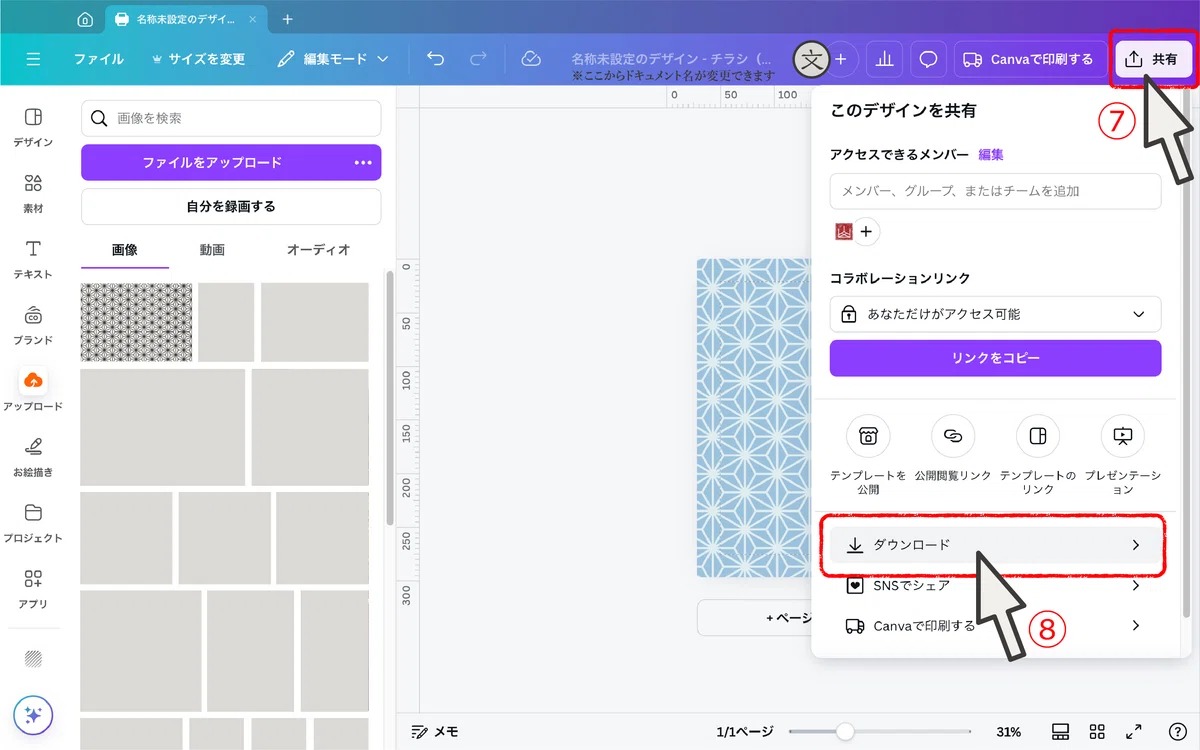
以上でCanvaでの色と大きさの変え方が完了しました。
